Taula de continguts
2. Creeu una drecera d'escriptori
- Aneu a la barra de cerca del vostre Windows i escriviu excel.exe , després feu clic amb el botó dret a la icona i feu clic al botó Obre la ubicació del fitxer .
- Us portarà a la ubicació.
- A continuació, feu clic amb el botó dret a EXCEL o EXCEL.EXE i feu clic a l'opció Crea una drecera del menú contextual.

Es crearà una drecera a l'escriptori. manera. Ara, sempre que necessiteu obrir un fitxer Excel nou, feu doble clic a la drecera i obriu un fitxer nou amb la pestanya Fitxer > botó Obre > Navega. seqüència.
Per a Excel 2013
De vegades, és molt útil si podem treballar en diversos fitxers colze al costat. Això resulta en una visualització més fàcil de dades, un millor maneig de grans conjunts de dades similars i fins i tot comparar grans conjunts de dades. En aquest article, us mostraré com obrir dos fitxers d'Excel un al costat de l'altre.
Com obrir dos fitxers d'Excel simultàniament
Per a usuaris d'Excel 2010 i de versions anteriors:
La interfície de documents múltiples està present a Excel 2010 i versions anteriors (MDI). En aquestes versions, diverses finestres estan imbricades sota la finestra principal amb aquesta interfície, però només la finestra principal té una barra d'eines/menú. Així, tots els llibres de treball s'obren a la mateixa finestra de l'aplicació i tenen una interfície d'usuari de cinta compartida (barra d'eines a Excel 2003 i versions anteriors).
Si sou usuari d'Excel 2010 o versions anteriors, podeu obrir diversos fitxers d'Excel. d'una de les maneres següents.
1. Utilitzant la icona d'Excel de la barra de tasques
- En primer lloc, obriu el primer fitxer d'Excel normalment.
- A continuació, obriu el segon fitxer d'Excel d'una de les maneres següents.
👉 Feu clic amb el botó dret a la icona Excel de la barra de tasques i obriu una nova finestra de MS Excel. A continuació, aneu a la pestanya Fitxer , feu clic al botó Obre i, a continuació, navegueu pel vostre segon fitxer. A continuació, obriu-lo.
👉 Premeu la tecla MAJ . Mantingueu-lo premut i feu clic a la icona Excel de la barra de tasques. A continuació, feu el mateix que a la primera tècnica.
PotsTecles de fletxa
.Passos:
- Obre el primer llibre de treball.
- Fes-hi clic i prem el botó Win+ → (Vent + tecles de fletxa dreta) per col·locar-lo al costat dret del monitor.
- Obre el segon llibre de treball.
- A continuació, premeu Win+ ← (Vent + tecles de fletxa esquerra) per col·locar-lo a la part esquerra del monitor.

2. Utilitzeu el botó "Arranja-ho tot" de la cinta de visualització
Aquesta és una altra manera fàcil. Només cal que seguiu els passos següents.
Passos:
- Obriu els llibres de treball d'Excel.
- Esteu en qualsevol d'ells. A continuació, aneu a la pestanya Visualitza i feu clic al botó Arranja-ho tot del grup Finestra.

- Apareixerà la següent finestra emergent. Trieu entre les opcions segons les vostres necessitats. Hem escollit Horizontal aquí.
- A continuació, premeu D'acord .

Aquí teniu el resultat .
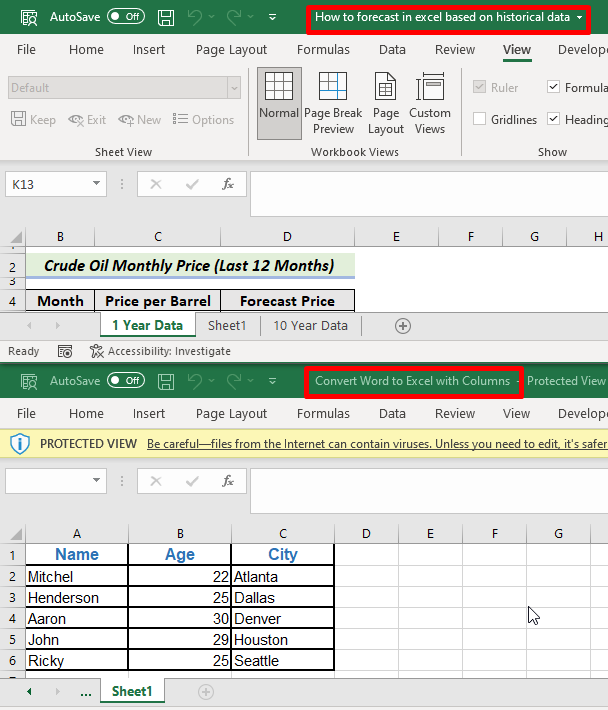
3. Obriu dos fitxers Excel i col·loqueu-los manualment un al costat de l'altre
També podeu obrir dos llibres de treball i col·locar-los un al costat de l'altre amb el Botó Restaura avall a l'extrem superior dret. A continuació, arrossegueu manualment i col·loqueu les finestres d'Excel a les posicions desitjades.

Llegiu-ne més: [Solucionat] Els fitxers d'Excel no s'obren en finestres separades (4 solucions)
Com obrir dues finestres per al mateix fitxer Excel (i el mateix full) una al costat de l'altra
Què passa si voleu obrir dues finestres separades per al mateix full de treball al mateix Excelllibre de treball? Bé, no és gens difícil. Només heu de seguir els següents passos senzills per fer-ho amb facilitat. 👇
Passos:
- Primer, feu clic a la pestanya Visualitza de la cinta. A continuació, feu clic a Nova finestra del grup Finestra .

- Com a resultat, comproveu que s'ha creat una nova finestra del vostre llibre de treball. Ho entendreu si observeu el nom del llibre de treball a la barra superior. Veureu que s'afegiran un guionet (-) i un número al nom del fitxer principal.

- En aquest moment, si aneu a de nou a la pestanya Veure , veureu que l'opció Veure al costat ara és accessible al grup Finestra . Feu clic a aquesta opció.
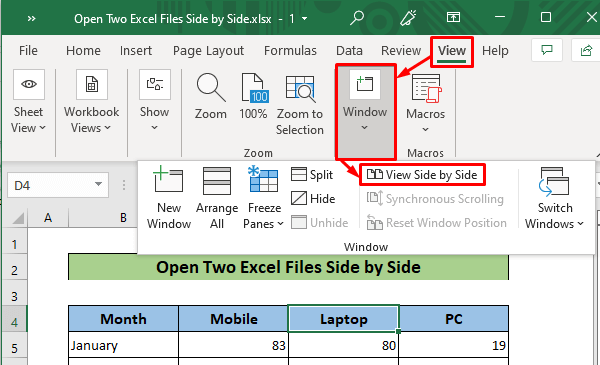
Així, ara veureu els dos fitxers Excel junts. Per defecte, es mantenen l'un al costat de l'altre amb l'orientació Enrajolat .

- Ara, si voleu obrir els dos fitxers l'un al costat de l'altre a Orientació horitzontal, vertical o en cascada, també podeu fer-ho fàcilment. Per fer-ho, seguiu els dos primers passos anteriors.
- Després, feu clic a la pestanya Visualitza de la cinta. A continuació, feu clic a Organitza-ho tot del grup Finestra .

- En aquest moment, el menú Organitza Apareixerà la finestra de Windows. Ara, trieu l'orientació que vulgueu a la finestra Arranja les finestres . Posteriorment, feu clic al botó D'acord .
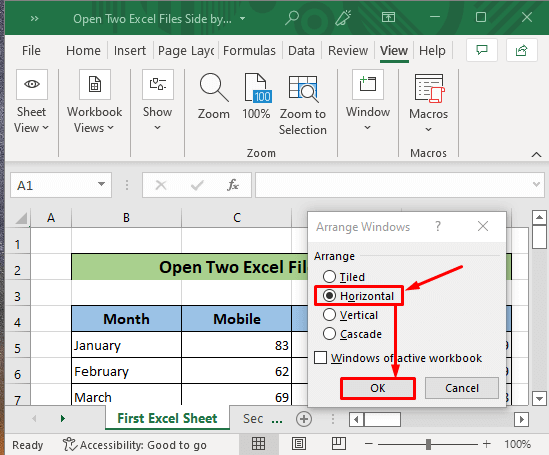
- Com hem fettriat Horitzontal aquí, veureu que els dos fitxers s'obriran un al costat de l'altre amb una orientació horitzontal.

Una altra cosa, també podeu obrir diversos llibres de treball junts. seguint aquests passos anteriors.
D'altra banda, si hi ha diversos llibres de treball, però voleu comparar dos llibres de treball alhora, també ho podeu fer. En aquest cas, heu de fer clic a Veure al costat de l'altre del grup Finestra de la pestanya Vista . Posteriorment, veureu que s'ha obert la finestra Compara al costat de l'altre . En aquest moment, heu de seleccionar el fitxer que voleu comparar amb el fitxer actiu.

Llegir més: No es poden obrir dos fitxers d'Excel alhora. Temps (13 solucions probables)
Veure dos fulls de treball diferents un al costat de l'altre
Ara, si necessiteu veure dos fulls de treball diferents d'un llibre d'Excel alhora, podeu fer-ho bastant fàcilment. Seguiu els passos anteriors per veure dos fitxers Excel junts. A continuació, feu clic a un full de treball en una finestra. I, feu clic a un altre full de treball a l'altra finestra. Així, hi haurà dos fulls d'Excel a dues finestres una al costat de l'altra.
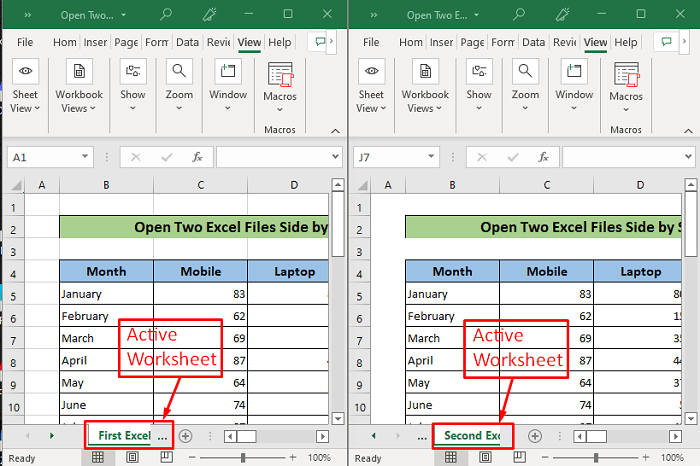
Desplaceu-vos dos fitxers d'Excel un al costat de l'altre de manera sincrònica
Ara, de vegades és més pràctic si podem desplaçar dos fitxers Excel de manera sincrònica. És una gran cosa per comparar dos fitxers Excel. Per fer-ho, haureu de fer clic a l'opció Desplaçament síncron des del grup Finestra de la pestanya Vista .
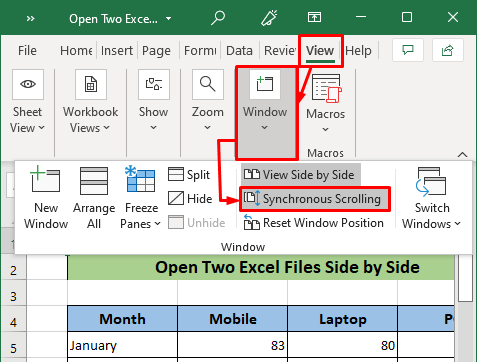
Ara, veureu que, si us desplaceu dins d'un fitxer d'Excel , l'altre també es desplaça de la mateixa manera.
Coses a recordar
- Tingueu en compte que si obriu els dos fitxers fent clic a la Finestra nova , llavors les finestres es sincronitzen. Les dues finestres representen realment el mateix fitxer aquí. Vol dir que, si feu canvis en un fitxer Excel, l'altre també es canviarà.
- Podeu canviar entre les finestres fent servir ALT + Tab .
- Si Si voleu tancar qualsevol dels fitxers en quedar-se un al costat de l'altre, és millor tancar primer l'últim fitxer numerat.
Conclusió
Així doncs, he descrit el pas a pas. directrius per obrir dos fitxers d'Excel junts aquí. Podeu seguir aquests senzills passos per assolir els vostres objectius en aquest sentit. Espero que aquest article us sigui de gran ajuda. Si teniu més preguntes o recomanacions, no dubteu a posar-vos en contacte amb mi. A més, visiteu ExcelWIKI per veure molts més articles com aquest.

